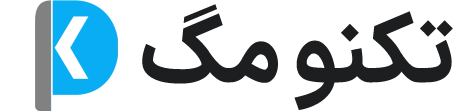نحوه فعال کردن چاپ دورو در پرینترهای Brother
چاپ دورو یا چاپ دو طرفه (Duplex Printing) یکی از قابلیتهای مفید و کارآمد در پرینترهای امروزی است. این ویژگی به کاربران امکان میدهد تا بهطور خودکار روی هر دو طرف کاغذ چاپ کنند، که این امر باعث صرفهجویی در مصرف کاغذ و کاهش هزینهها میشود. برند برادر (Brother) یکی از تولیدکنندگان پیشرو در عرصه چاپگرها است که اغلب مدلهای آن از قابلیت چاپ دورو پشتیبانی میکنند. در این مقاله، به بررسی نحوه فعال کردن چاپ دورو در پرینترهای Brother خواهیم پرداخت.

مطالب این صفحه:
- معرفی برند Brother
- مشخصههای چاپ دورو
- چرا باید چاپ دورو را فعال کرد؟
- فعال کردن چاپ دورو از طریق کامپیوتر (ویندوز)
- فعال کردن چاپ دورو در MacOS
- فعال کردن چاپ دورو از طریق کنترل پنل پرینتر
- تنطیم چاپ دورو در iOS
- تنطیم چاپ دورو در اندروید
- چاپ دورو هنگام پرینت گرفتن
- استفاده از چاپ دو طرفه دستی (برای مدلهای خاص)
- مشکلات رایج و نکات رفع آنها
- نتیجه گیری
معرفی برند Brother
شرکت Brother در سال 1908 میلادی در شهر ناگویا، ژاپن، تأسیس شد. این شرکت در ابتدا با نام Yasui Sewing Machine Co، فعالیت خود را با تولید و تعمیر ماشینهای خیاطی آغاز کرد. در سال 1934، نام شرکت به Brother Industries Ltd تغییر یافت و بهمرور دامنه فعالیتهای خود را به حوزههای مختلفی از جمله تولید چاپگرها، ماشینهای اداری و تجهیزات الکترونیکی گسترش داد.
امروزه این کمپانی محصولات متنوعی از جمله:
- چاپگرها و تجهیزات چاپی :
– دستگاههای فکس.
– اسکنرهای حرفهای.
– سیستمهای کپی چندمنظوره - ماشینهای خیاطی و گلدوزی:
– Brother همچنان یکی از پیشگامان تولید ماشینهای خیاطی و گلدوزی حرفهای است که هم برای مصارف خانگی و هم صنعتی طراحی میشوند. - تجهیزات صنعتی و تجاری:
– چاپگرهای صنعتی.
– ماشینآلات برش و لیزر.
در اصل محبوبیت این برند به دلیل تنوع بالا محصولات، قیمت رقابتی و کیفیت عالی میباشد.

مشخصههای چاپ دورو
- چاپ دورو خودکار (Auto Duplex):
– پرینتر بهطور خودکار کاغذ را برمیگرداند تا روی هر دو طرف آن چاپ کند.
– این ویژگی اغلب در پرینترهای اداری و پیشرفته مانند لیزری و چندکاره یافت میشود.
– نیاز به دخالت دستی کاربر ندارد و سریعتر است. - چاپ دورو دستی (Manual Duplex):
– کاربر باید بعد از چاپ یک طرف کاغذ، آن را بهصورت دستی برگرداند و دوباره در پرینتر قرار دهد.
– این قابلیت معمولاً در پرینترهای ارزانتر یا پرینترهایی که از چاپ دورو خودکار پشتیبانی نمیکنند، وجود دارد. - تنظیمات مربوط به چاپ دورو:
در منوی چاپ، گزینههای مربوط به چاپ دو طرفه در پرینترهای Brother شامل موارد زیر هستند:
– Flip on Long Edge: مناسب برای چاپ کتاب یا صفحات طولانی.
– Flip on Short Edge: مناسب برای چاپ یادداشتها یا جزواتی که از عرض خوانده میشوند. - سازگاری با انواع پرینترها:
چاپ دورو معمولاً در پرینترهای لیزری، جوهرافشان، و چندکاره یافت میشود و برای چاپ اسناد، جزوات، کتابچهها، و مطالب تبلیغاتی کاربرد دارد.

چرا باید چاپ دورو را فعال کرد؟
چاپ دورو چندین مزیت دارد که از جمله آنها میتوان به موارد زیر اشاره کرد:
صرفهجویی در کاغذ: با چاپ دو طرفه، نیاز به کاغذ کمتری دارید، که این امر هم بهصرفهتر است و هم به محیط زیست کمک میکند.
کاهش هزینهها: کاهش مصرف کاغذ باعث میشود تا هزینههای چاپ کمتر شود.
کاهش حجم فایلهای چاپی: در صورت چاپ اسناد طولانی، با استفاده از چاپ دورو میتوانید حجم کاغذ مورد استفاده را نصف کنید.
در ادامه به بررسی نحوه تنظیم چاپ دورو در پرینترهای برادر به کمک انواع سیستم عاملها میپردازیم.

فعال کردن چاپ دورو از طریق کامپیوتر (ویندوز)
یکی از پرکاربردترین سیستم عاملها برای چاپ، ویندوز میباشد. اگر قصد فعال کردن چاپ دورو در پرینترهای Brother از طریق ویندوز را دارید. مراحل زیر را انجام دهید:
- نصب و بررسی درایور پرینتر
- مطمئن شوید که درایور پرینتر بهدرستی نصب شده است. اگر نصب نیست، میتوانید آن را از وبسایت رسمی Brother دانلود و نصب کنید.
- درایور باید متناسب با سیستمعامل شما (ویندوز 10، 11 و غیره) باشد.
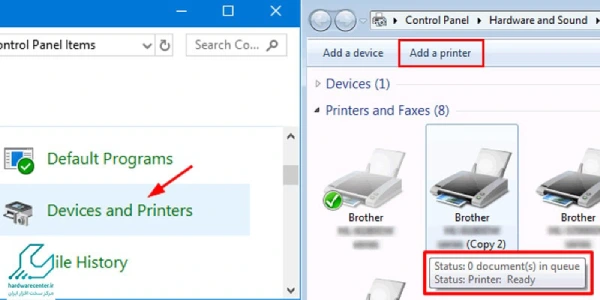
- مراحل تنظیم چاپ دورو
- به منوی Start بروید و گزینه Printers & Scanners را جستجو کنید.
- پرینتر مورد نظر را را از لیست پیدا کنید و روی آن کلیک کنید.
- گزینه Manage را انتخاب کنید و سپس روی Printing Preferences یا Printer Properties کلیک کنید.
- در پنجره باز شده:
-به تب General یا Device Settings بروید.
– گزینه Duplex Printing (2-Sided) را پیدا کنید و آن را فعال کنید. - برای تنظیم نحوه چاپ دورو:
-اگر میخواهید کتابی چاپ کنید، گزینه Flip on Long Edge را انتخاب کنید.
-اگر میخواهید اسنادی با چرخش از عرض چاپ شوند، گزینه Flip on Short Edge را انتخاب کنید. - روی Apply و سپس OK کلیک کنید.
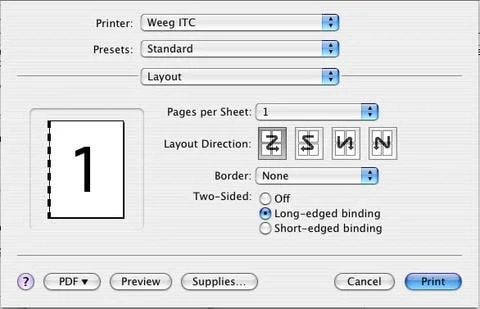
- تنظیم در هنگام چاپ سند
- فایل مورد نظر خود را باز کنید و از منوی File گزینه Print را انتخاب کنید.
- از تنظیمات پرینتر، نام پرینتر خود را انتخاب کنید.
- گزینه Print on Both Sides (Duplex) را فعال کنید.
فعال کردن چاپ دورو در MacOS
برای فعال کردن چاپ دورو پرینترهای برادر در MacOS اقدامات زیر را انجام دهید:
- وارد System Preferences شوید و گزینه Printers & Scanners را انتخاب کنید.
- نام پرینتر را انتخاب کرده و روی Options & Supplies کلیک کنید.
- در تب Options:
– بررسی کنید که گزینه Duplex Unit فعال باشد. - هنگام چاپ یک سند:
– از منوی چاپ، گزینه Two-Sided را انتخاب کنید.
– تنظیمات مربوط به Flip on Long Edge یا Flip on Short Edge را مشخص کنید.
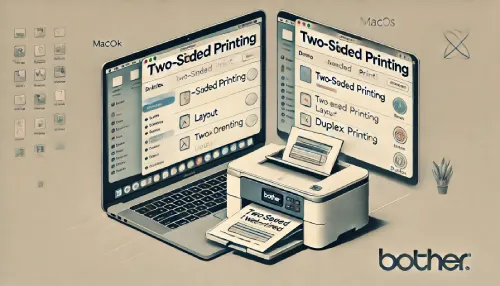
فعال کردن چاپ دورو از طریق کنترل پنل پرینتر
- دکمه Menu را از روی پنل پرینتر فشار دهید.
- از گزینههای موجود، به بخش General Setup یا Printer Settings بروید.
- گزینه Duplex را پیدا کنید.
- آن را روی Auto تنظیم کنید.
تنطیم چاپ دورو در iOS
بسیاری از پرینترهای مدرن قابلیت پرینت به وسیله تلفن همراه را دارند. فعال کردن چاپ دورو پرینترهای Brother در iOS به دستور زیر میباشد:
- اتصال پرینتر به دستگاه iOS:
– مطمئن شوید پرینتر شما به شبکه Wi-Fi متصل است.
– دستگاه iPhone یا iPad باید به همان شبکه Wi-Fi متصل باشد. - انتخاب فایل یا سند برای چاپ:
– فایل مورد نظر را باز کنید (مانند اسناد PDF، صفحات وب، یا عکس).
– روی دکمه اشتراکگذاری (Share) ضربه بزنید و گزینه Print را انتخاب کنید. - انتخاب پرینتر Brother:
– در قسمت انتخاب پرینتر، پرینتر Brother خود را انتخاب کنید. - فعال کردن چاپ دورو:
– در تنظیمات چاپ (گزینههای موجود در پایین صفحه):
– گزینهای با عنوان Two-Sided یا Double-Sided را پیدا کنید.
– آن را فعال کنید (On یا Yes). - شروع چاپ:
– روی دکمه Print کلیک کنید تا چاپ آغاز شود.
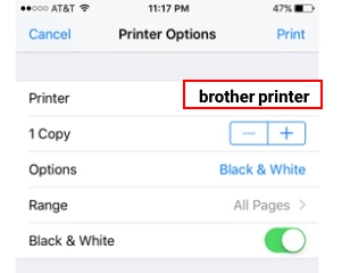
تنطیم چاپ دورو در اندروید
اکثر پرینترهای امروزی که قابلیت WiFi و یا بلوتوث را دارند میتوانند از طریق تلفن همراه عملیات چاپ را انجام دهند. در سیستم عامل اندروید برای تنظیم چاپ دوطرفه در پرینترهای Brother میتوانید به روش زیر عمل کنید:
- دانلود و نصب اپلیکیشن Brother iPrint&Scan
– ابتدا اپلیکیشن Brother iPrint&Scan را از فروشگاه Google Play دانلود و نصب کنید. این اپلیکیشن مخصوص پرینترهای Brother طراحی شده است. - اتصال به پرینتر
– اطمینان حاصل کنید که پرینتر و دستگاه اندرویدی شما به یک شبکه وایفای متصل باشند.
– اپلیکیشن Brother iPrint&Scan را باز کنید و پرینتر خود را جستجو و انتخاب کنید. - انتخاب فابل برای چاپ
– در اپلیکیشن، فایل مورد نظر (عکس، PDF یا سند) را انتخاب کنید. - تنظیم چاپ دورو
1. پس از انتخاب فایل، گزینه Print را بزنید. وارد تنظیمات چاپ شوید.
2. این گزینه معمولاً در کنار یا بالای صفحه اصلی چاپ قرار دارد (یک آیکون تنظیمات یا دکمه “Settings”).
3. گزینه Two-Sided (دورو) یا Duplex Printing را پیدا کنید.
4. آن را فعال کنید. در برخی مدلها، میتوانید نوع چاپ دورو را انتخاب کنید:
– Flip on Long Edge (چرخش روی لبه طولانی): مناسب برای صفحات کتاب.
– Flip on Short Edge (چرخش روی لبه کوتاه): مناسب برای صفحات افقی. - چاپ فایل
– پس از اعمال تنظیمات، دکمه Print را بزنید.
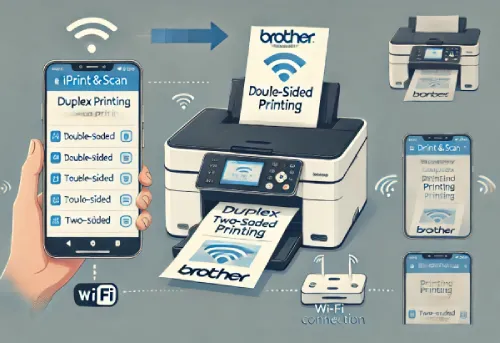
چاپ دورو هنگام پرینت گرفتن
روش تنظیم چاپ دورو در پرینترهای Brother هنگام چاپ یک سند:
- روی گزینه Print کلیک کنید.
- در تنظیمات چاپ، گزینه Sided Printing را فعال کنید.
- نوع چاپ دورو را انتخاب کنید (مانند Flip on Long Edge یا Flip on Short Edge).
روشهای ذکر شده در اکثر پرینترهای برادر قابل اجراست. برای مثال: پرینتر DCP-L2540dw، پرینتر HL-L2320d، پرینتر HL-L2365dw، پرینتر MFC-L2700dw، پرینتر MFC-T4500DW، پرینتر MFC-T920DW، پرینتر MFC-L8690CDW، پرینتر HL-L6400dw، پرینتر HL-L8360CDW و پرینتر MFC-J3930DW
استفاده از چاپ دو طرفه دستی (برای مدلهای خاص)
برای برخی مدلهای پرینترهای برادر که از چاپ دورو بهصورت اتوماتیک پشتیبانی نمیکنند، باید از روش چاپ دو طرفه دستی (Manual Duplex) استفاده کنید. در این حالت، پس از چاپ یک طرف کاغذ، پرینتر از شما میخواهد که صفحات را برگردانده و دوباره در پرینتر قرار دهید تا طرف دیگر چاپ شود.
برای فعالسازی این روش:
- در تنظیمات چاپ، گزینه Manual Duplex را انتخاب کنید.
- پس از چاپ اولین طرف صفحات، پرینتر از شما میخواهد که صفحات را بهطور دستی برگردانده و آنها را دوباره در سینی پرینتر قرار دهید.
(این روش معمولاً در مدلهای ارزانتر و قدیمیتر پرینترهای برادر کاربرد دارد.)

مشکلات رایج و نکات رفع آنها
پس از فعال کردن چاپ دو طرفه در پرینترهای برادر، بهتر است یک تست چاپ انجام دهید تا از عملکرد صحیح آن مطمئن شوید. در صورتی که با مشکلاتی مانند چاپ اشتباه یا کاغذهایی که بهدرستی وارد پرینتر نمیشوند مواجه شدید، به موارد زیر توجه کنید:
- اطمینان حاصل کنید که Duplex Unit بهدرستی نصب شده باشد.
- مطمئن شوید که نوع کاغذ و سایز آن با تنظیمات چاپ مطابقت دارد.
- اگر پرینتر شما از چاپ دورو بهصورت دستی پشتیبانی میکند، مطمئن شوید که صفحات بهدرستی در سینی قرار داده شدهاند.
- چاپ دورو کار نمیکند: مطمئن شوید که درایور مناسب نصب شده و گزینه Duplex Unit فعال باشد.
- تنظیمات چاپ درست اعمال نمیشود: به تنظیمات چاپ در نرمافزار (مانند Word یا Adobe Reader) مراجعه کرده و گزینه Print on Both Sides را فعال کنید.
- چاپ دورو دستی: اگر چاپگر به صورت خودکار دورو چاپ نمیکند، ممکن است لازم باشد صفحات را به صورت دستی برگردانید و دوباره چاپ کنید.

نتیجه گیری
چاپ دورو یکی از ویژگیهای مفید و صرفهجویی در مصرف کاغذ است که در پرینترهای برادر بهراحتی قابل فعالسازی است. با انجام مراحل سادهای که در این مقاله توضیح داده شد، میتوانید بهراحتی این قابلیت را در پرینتر خود فعال کنید و از مزایای آن بهرهبرداری کنید. توجه داشته باشید که برخی مدلها از چاپ دورو بهصورت دستی پشتیبانی میکنند، بنابراین حتماً دفترچه راهنمای پرینتر خود را مطالعه کنید تا روش صحیح فعالسازی چاپ دورو در پرینترهای برند Brother را بیابید.
خانه پرینتر بهعنوان یکی از مراکز تخصصی در ارائه انواع برندهای ماشینهای اداری ازجمله پرینترهای برند برادر، آماده است تا شما را در انتخاب بهترین گزینه بر اساس نیازهایتان همراهی کند. با مراجعه به وبسایت خانه پرینتر، میتوانید از مشاوره حرفهای و محصولات متنوع بهرهمند شوید.